Heim >Web-Frontend >js-Tutorial >So lösen Sie das Problem der auf Webseiten angezeigten Javascript-Fehler
So lösen Sie das Problem der auf Webseiten angezeigten Javascript-Fehler
- coldplay.xixiOriginal
- 2021-04-19 17:26:5025927Durchsuche
Lösung für den auf der Webseite angezeigten Javascript-Fehler: Klicken Sie zuerst auf das Tool-Element und wählen Sie im Tool-Element „Internetoptionen“ aus. Wechseln Sie dann zur Registerkarte „Sicherheit“ und klicken Sie auf die benutzerdefinierte Ebene, um sie aufzurufen Skript“ und wählen Sie „Aktivieren“ aus; klicken Sie abschließend direkt auf die Schaltfläche „Ja“.
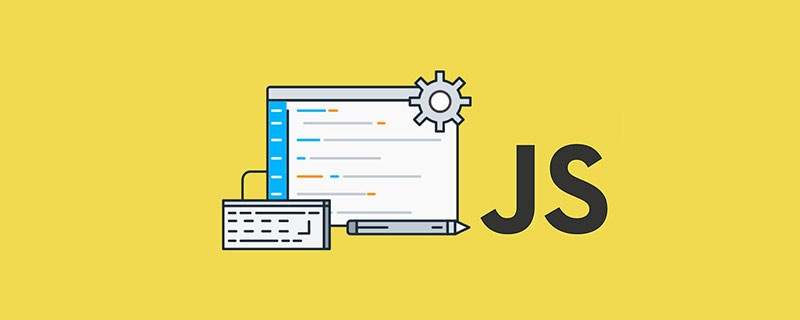
Die Betriebsumgebung dieses Tutorials: Windows 7-System, JavaScript-Version 1.8.5, DELL G3-Computer.
Lösung für den auf der Webseite angezeigten Javascript-Fehler:
1. Öffnen Sie den IE-Browser, suchen Sie das Tool-Element in der Menüleiste über dem IE-Browser und wählen Sie dann „Internetoptionen“ im Tool-Element aus
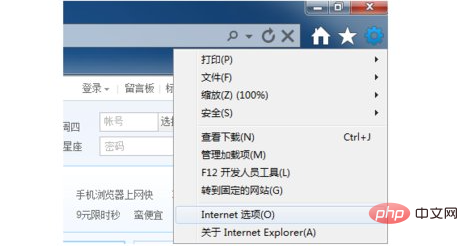
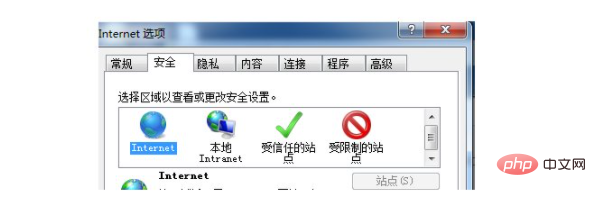
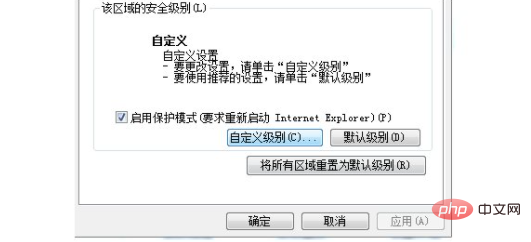
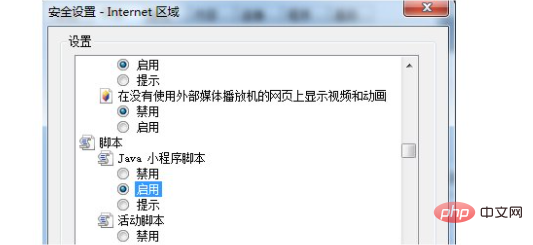
Das obige ist der detaillierte Inhalt vonSo lösen Sie das Problem der auf Webseiten angezeigten Javascript-Fehler. Für weitere Informationen folgen Sie bitte anderen verwandten Artikeln auf der PHP chinesischen Website!

